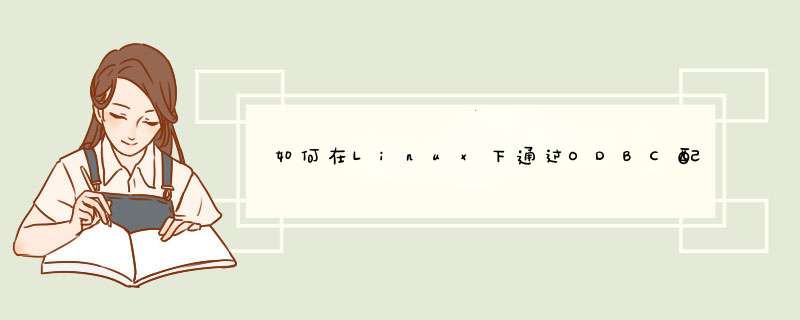
username/password@servicename
于是想,用我的两台电脑双机互联试一试,也玩个远程连接。实验如下:
首先在我的台式机上安装了Oracle9i的数据库管理系统,并建立了一个数据库实例:xy然后为该实例新增了一个用户,用户名和密码都是kxy01
。启动实例xy后,在台式机上,直接在cmd环境键入:sqlplus
kxy01/kxy01@xy
就可以连接上数据库,呵呵,想来本地连接都是不费吹灰之力就行的。
之后,在我的笔记本上安装了Oracle9i的Client工具。然后试着直接用上述命令访问,显然是不行的,系统返回无法解析服务名的错误信息。
要实现连接到远程数据库,先了解一下相关知识吧,查了一下书。原来,
Net
Configuration
Assitant
的工具,应该就是它了。启动之:
Net
Configuration
Assitant共提供了4个配置功能:
监听程序配置,
命名方法配置,
本地网络服务名配置
目录使用配置。
要从远程位置连接Oracle数据库,必须配置Oracle网络监听程序。
Net
Configuration
Assitant
可以用于此项配置工作,启动后选择监听程序配置,一路下一步即可。
之后点开命名方法配置,系统已经默认提供了三种,其他两种也不太认识,干脆不改了,直接点后退,回到主菜单。
主菜单中,第三项是本地网络服务名配置。要通过网络访问Oracle数据库或其他服务,要使用网络服务名,该项配置允许使用由本地命名解析的网络服务名。而第四项为目录使用配置,点开一看,居然要选择目录服务器,我这一共就两台电脑,要什么目录服务,看来第四项不适合本实验了,显然,关键配置就在第三项:本地网络服务名配置。
将其点开,选择添加网络服务名 *** 作,然后会询问你希望访问何种版本的Oracle数据库服务。
按照常理,我装的是Oracle9i自然应该选择第一个(Oracle8i或更高版本数据库服务),可经过实践证明,只有选择第二个(Oracle8i发行版8.0数据库或服务)才能正常实现远程连接,不明其中原因,也就只有选第二个拉。
然后输入我的数据库实例SID:xy然后选择网络协议,双机互联应该选择TCP吧,再然后填写数据库所在的主机名:kxyhome
。端口号采用默认的1521。
点击下一步,进行数据库连接的测试,测试成功后进行网络服务名的填写,这个名字就应该是sqlplus连接时候用的服务名了,这里我们使用:xyhome之后一切配置完成,来到命行,使用sqlplus进行连接:sqlplus
kxy01/kxy01@xyhome成功啦!
解压文件 tar xvf odbc-sqlserver-1.4.27-linux-x86-glibc.tar# cd odbc-sqlserver-1.4.27-linux-x86-glibc
# ls
all.tar dsn_template_ssl install_intro licenses_template unixodbc.tar.md5sum
all.tar.md5sum echo install_license license.txt unixodbc.tar.sum
all.tar.sum essqlservertarerr install_linkpaths licshell unixODBC_version.txt
check_root.txt ident install_other_products OSname.txt uodbc
cmpver install install_paths sqlserver_create_dsn.sh uodbcinstall.txt
config.log install_check_linux INSTALL.txt SQLSERVER_uodbcinstall.txt uodbc_tmp
drv_template install_check_products install_versioned tables_22189.sql versioned
drv_template_2236 install_check_root intro.txt tee
drv_template_ssl install_check_sunos licclient testlib
dsn_22189 install_check_tools license_request.txt unixODBC
dsn_template install_init licenses.out unixodbc.tar
执行install文件安装ODBC驱动.(用root用户执行)
#./install
这个集合了很多 *** 作.每步都会d出提示让你进入下一步.
第一步提示Press the return key to read license,按回车即可.
接下来会刷很多license信息.Do you accept the license? (q=quit, yes, no):
如果接受,输入yes.
然后会执行一些检查命令,查看系统是否有基本一些命令工具的安装.按回车进入下一步.
紧接着会检查一些的包是否安装.按回车进入下一步.
此时会提示安装unixODBC需要依赖ODBC driver manager.按RETURN进入下一步.
然后会让你输入一些个人信息.不想输的可以直接回车跳过.
接下来会有一步让选择licence.会有三个OPTION.
[0] Exit
[1] View existing licenses
[2] SQLServer ODBC Driver V1.2
Please choose the product you would like a license for by entering its item number or enter one of the other options.
可以选择2,但是选择之后发现这个license是收费的..如果想出钱的话就去买.我是直接quit了的.进入下一步.
按要求一步步输入IP地址,端口,用户名,密码,实例.它会自动测试你提供的东西是否正确.当有足够信息去连接数据库后,会提示输入一个DSN名字.即为你的数据库起一个名字,方便后边登陆的时候使用.
这一步完成后,配置基本完成了.
别高兴的太早,还要配置一个环境变量.
将LD_LIBRARY_PATH=$LD_LIBRARY_PATH:/usr/local/easysoft/sqlserver:/usr/local/easysoft/lib export LD_LIBRARY_PATH写入到用户profile文件中.注意路径要正确.
现在就可以验证啦.
#cd /usr/local/easysoft/unixODBC/bin
#./isql -v dsn_name
可以连接就OK啦.
function preorder($root)configure:3438: $? = 0
configure:3427: gcc -v >&5
Using built-in specs.
Target: i686-apple-darwin11
Configured with: /private/var/tmp/llvmgcc42/llvmgcc42-2336.11~182/src/configure --disable-checking --enable-werror --prefix=/Applications/Xcode.app/Contents/Developer/usr/llvm-gcc-4.2 --mandir=/share/man --enable-languages
欢迎分享,转载请注明来源:内存溢出

 微信扫一扫
微信扫一扫
 支付宝扫一扫
支付宝扫一扫
评论列表(0条)